Kako uporabljati Gmail brez povezave v brskalniku
Miscellanea / / November 28, 2021
Ali nismo vsi šli skozi tiste čase, ko naš internet preprosto ne bi deloval? In z vsemi temi čakajočimi e-poštnimi sporočili na tvoji glavi, ali ni samo hudičevo bolj frustrirajuće? Ne skrbite uporabniki Gmaila! Ker je tu dobra novica, lahko Gmail uporabljate tudi v načinu brez povezave. Ja, to je res. Obstaja razširitev za Chrome, ki vam omogoča uporabo Gmaila v načinu brez povezave v vašem brskalniku.

Vsebina
- Kako uporabljati Gmail brez povezave v brskalniku
- Nastavitev razširitve za Gmail brez povezave (ustavljeno)
- Kako konfigurirati Gmail brez povezave
- Kako uporabljati Gmail brez povezave v brskalniku
- Kako izbrisati Gmail brez povezave
- Uporabite izvorni Gmail brez povezave (brez razširitve)
Kako uporabljati Gmail brez povezave v brskalniku
Za to boste morali uporabiti Gmail brez povezave v spletni trgovini Chrome. Z Gmailom brez povezave lahko berete, odgovarjate, arhivirate in iščete e-pošto. Gmail brez povezave bo samodejno sinhroniziral sporočila in dejanja v čakalni vrsti, kadar koli deluje Chrome in je na voljo internetna povezava. Na koncu bomo govorili tudi o nedavno uvedeni vgrajeni funkciji Gmail brez povezave, vendar najprej začnimo z razširitvijo Gmail Offline.
Nastavitev razširitve za Gmail brez povezave (ustavljeno)
1. Prijavite se v svoj Gmail račun v spletnem brskalniku Chrome.
2. Namestite Gmail Offline iz Spletne trgovine Chrome s to povezavo.
3. Kliknite na »Dodaj v Chrome«.
4. Odprite nov zavihek v brskalniku Chrome in kliknite ikono Gmail Offline, da ga odprete.
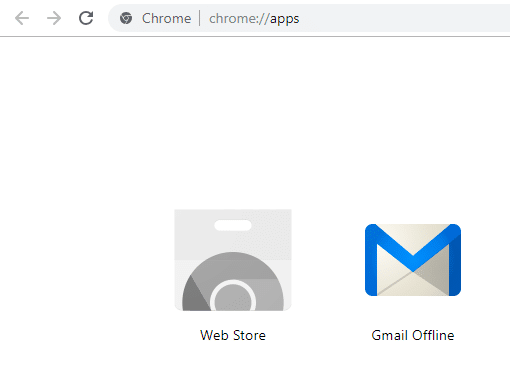
5. V novem oknu kliknite na »Dovoli pošto brez povezave« da boste lahko brali in odgovarjali na vaša e-poštna sporočila tudi brez internetne povezave. Upoštevajte, da uporaba Gmaila brez povezave v javnih ali skupnih računalnikih ni priporočljiva.
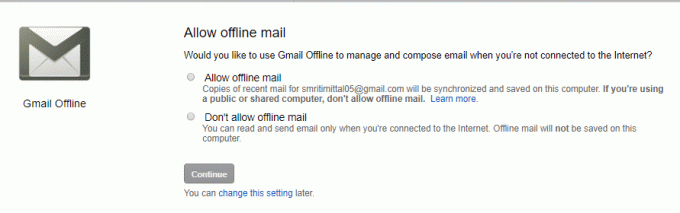
6. Vaš Gmailov nabiralnik bo naložen na stran z vmesnikom, ki se nekoliko razlikuje od običajnega Gmaila.
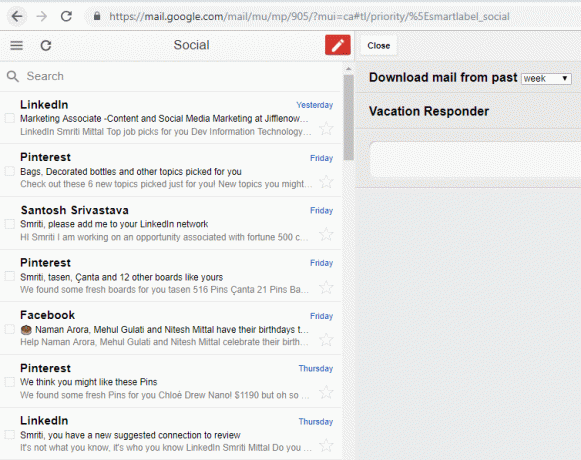
Kako konfigurirati Gmail brez povezave
1. Odprite Gmail brez povezave nastavitve s klikom na zgornji desni kot zaslona.
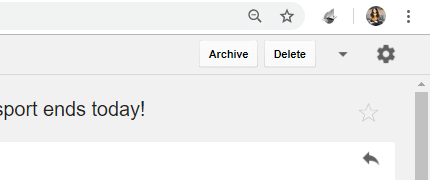
2. Tukaj lahko konfigurirate svoj Gmail brez povezave, da shranjuje e-poštna sporočila iz določenega časovnega obdobja, na primer teden dni. To bi pomenilo, da lahko brez povezave iščete do en teden staro e-pošto. Privzeto je ta omejitev nastavljena samo na en teden, vendar se lahko po želji povečate na en mesec. Kliknite na 'Prenesite pošto iz preteklosti« spustite, da nastavite to mejo.
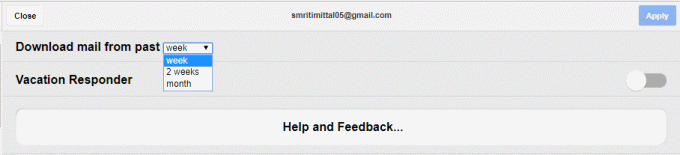
3. Kliknite na 'Prijavi' v zgornjem desnem kotu okna, da uveljavite spremembe.
4. Druga odlična lastnost Gmaila brez povezave je njegova "Odziv na počitnice". S funkcijo Vacation Responder lahko svojim stikom pošljete avtomatizirana e-poštna sporočila o vaši nedosegljivosti za določeno časovno obdobje. Če želite to nastaviti, vklopite preklopno stikalo za odzivnik na počitnice na isti strani.
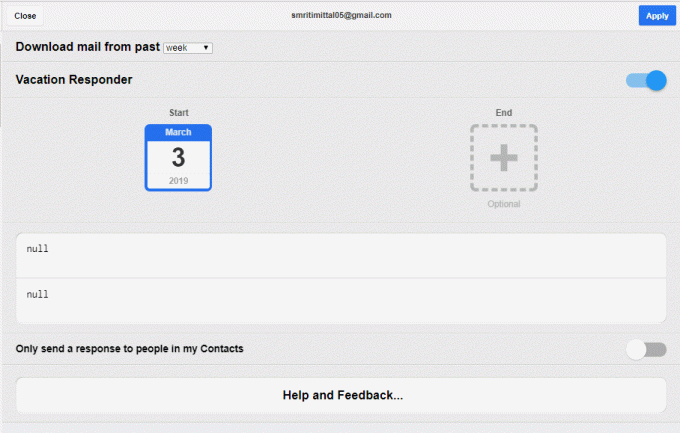
5. Klikni "Začetni" in "končni" datumi da izberete časovno obdobje po vaši izbiri in vnesete zadevo in sporočilo v podana polja.
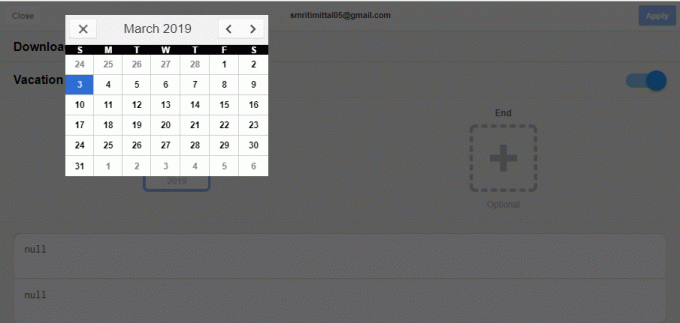
6. Zdaj, ko ste v načinu brez povezave, boste še vedno lahko brali svoja e-poštna sporočila do nastavljene časovne omejitve.
7. Lahko tudi vnesite odzivna e-poštna sporočila v Gmailu brez povezave, ki bo poslana neposredno v vašo mapo V pošiljanju. Ko bodo na spletu, bodo ta e-poštna sporočila samodejno poslana.
8. Gmail brez povezave sinhronizira vse spremembe, ki ste jih naredili v načinu brez povezave, ko imate vklopljeno internetno povezavo. Če želite sinhronizirati ročno, samo kliknite na ikono za sinhronizacijo v zgornjem levem kotu strani.
9. Gmail Offline je preprost način za upravljanje, pridobivanje in povrnitev e-pošte, ko ste na letu ali če imate nestabilno internetno povezavo.
Preberite tudi:Kako uporabljati Gmail v Microsoft Outlooku
Kako uporabljati Gmail brez povezave v brskalniku
1. V vmesniku Gmail Offline na vaši levi boste videli seznam vseh vaših e-poštnih sporočil v mapi Prejeto. Lahko kliknete na ikona menija za hamburgerje da odprete katero koli zahtevano kategorijo.
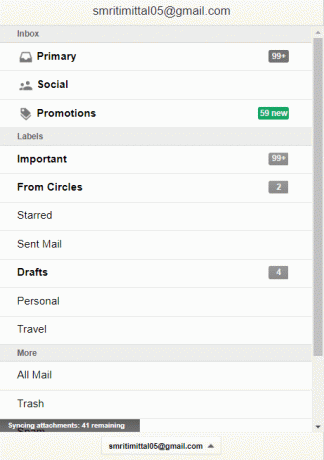
2. Izberete lahko tudi več e-poštnih sporočil za skupno ukrepanje.

3. Na desni strani si lahko ogledate vsebino izbrane elektronske pošte.
4. Za katero koli odprto e-pošto lahko izberete, da jo arhivirate ali izbrišete s klikom na ustrezen gumb v zgornjem desnem kotu e-pošte.
5. Na dnu odprtega e-poštnega sporočila boste našli Gumbi Odgovori in Posreduj.

6. Če želite sestaviti e-poštno sporočilo, kliknite na rdeče obarvano ikono v zgornjem desnem kotu levega podokna.
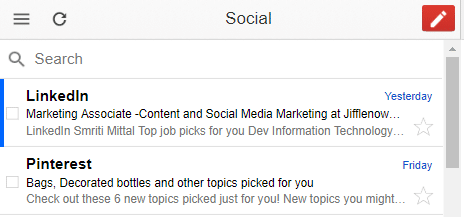
Kako izbrisati Gmail brez povezave
1. Najprej boste morali izbrisati vse shranjene podatke v brskalniku. Za to,
a. Odprite spletni brskalnik Chrome in kliknite ikono menija s tremi pikami in izberite Nastavitve.
b. Kliknite na "Napredno" na dnu strani.
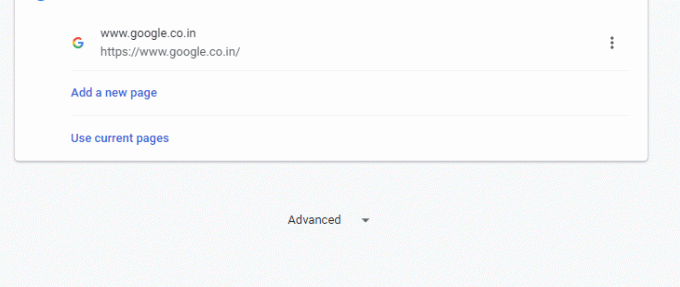
c. Pomaknite se do vsebine Nastavitve > Piškotki > Prikaži vse piškotke in podatke spletnega mesta > Odstrani vse.
d. Kliknite na 'Počisti vse'.
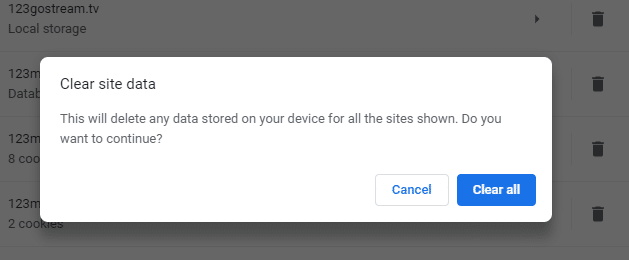
2. Zdaj, da končno odstranite Gmail brez povezave,
a. Odprite nov zavihek.
b. Pojdite na Aplikacije.
c. Z desno tipko miške kliknite Gmail Offline in izberite »Odstrani iz Chroma«.
Uporabite izvorni Gmail brez povezave (brez razširitve)
Medtem ko je Gmail brez povezave učinkovit način uporabe Gmaila v načinu brez povezave, je njegov vmesnik manj prijeten in je odstranjen iz številnih naprednih Gmailovih funkcij. Ob tem je Gmail pred kratkim uvedel svojo lastno funkcijo brez povezave, ki jo lahko uporabite za dostop do Gmaila brez internetne povezave. S to funkcijo vam ne bo treba uporabljati nobene dodatne programske opreme ali razširitve, kot je navedeno zgoraj. Namesto tega bo razširitev kmalu odstranjena.
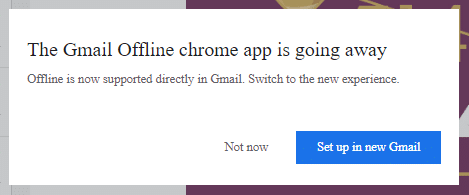
Ta izvorni Gmail način brez povezave pomeni tudi, da lahko uporabljate Gmail z lastnim običajnim vmesnikom in kul funkcijami. Upoštevajte, da boste za to potrebovali Chrome različice 61 ali novejšo. Če želite uporabljati Gmail brez povezave v brskalniku z vgrajenim načinom Gmail brez povezave,
1. Prijavite se v svoj Gmail račun v spletnem brskalniku Chrome.
2. Kliknite ikono zobnika in pojdite na nastavitve.
3. Kliknite na 'brez povezave' zavihek in izberite »Omogoči pošto brez povezave«.
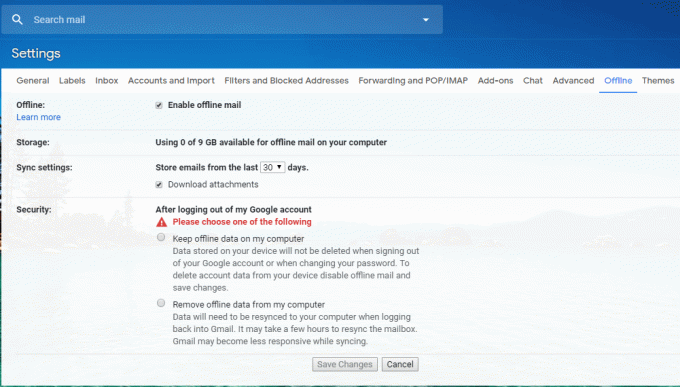
4. Izberite, do koliko dni e-pošte želite dostopati v načinu brez povezave.
5. Izberite, če želite priloge za prenos ali ne.
6. Prav tako imate dve možnosti, povezani s tem, ali želite, da se shranjeni podatki v vaši napravi izbrišejo, ko se odjavite iz Google Računa ali ko spremenite geslo. Izberite želeno možnost in kliknite na ‘Shrani spremembe’.
7. Dodajte to stran med zaznamke za lažji dostop do nje pozneje.
8. Ko ste v načinu brez povezave, morate samo odpreti to stran z zaznamki in vaša mapa Prejeto se bo naložila.
9. Ti lahko pojdi na to povezavo za vsa dodatna vprašanja ali vprašanja.
10. Če želite odstraniti Gmail brez povezave, boste morali izbrisati vse piškotke in podatke spletnega mesta, kot je bilo storjeno v prejšnji metodi. Po tem pojdite na nastavitve Gmaila brez povezave in počistite potrditveno polje "Omogoči pošto brez povezave' možnost in to je to.
Priporočeno:3 načini za prenos videoposnetkov s Facebooka na iPhone
To so bili načini, s katerimi lahko preprosto dostopate do Gmaila brez povezave v svojem brskalniku, tudi če nimate internetne povezave.



